Меню
Наш опрос
Поиск
STATISTIKA
МирЧар
Мини-чат
Наша кнопочка

Друзья сайта
Статистика
Онлайн всего: 1
Гостей: 1
Пользователей: 0
| Главная » Статьи » Уроки по рисованию » Урок |
Как нарисовать Тролла?
Итак, Вы решили всерьез научиться рисовать, ну или хотя бы попытаться. В своём первом уроке я опишу подробный процесс рисования одного из чаров игры Мирчар - Тролла. Первое, что вам понадобится при создании виртуального рисунка - это компьютер и графический планшет (более неудобный вариант - мышка). Рисую я почти всегда с помощью Фотошопа, значит урок проведем в нём;) 1 Этап. Создаем новый лист. Делаем это с помощью Ctrl+N или Фаил->Создать. Указываете нужные параметры и кликаете кнопочку Ок. Совет: Лучше сделать размеры рисунка как можно больше, чтобы при увеличении можно было прорисовывать детали. Перед Вами чистый лист. Теперь Вам нужно создать новый слой, чтобы вы позже могли редактировать фон или полностью его убирать. Внизу на панели справа кликаем по этой кнопочке: 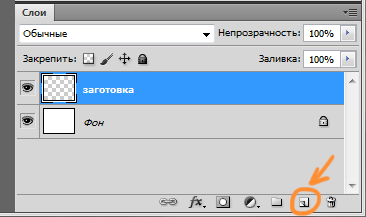 Вы создали новый слой. Его можно переименовать, чтобы позже было удобнее ориентироваться в множестве слоёв, а можно оставить прежнее название. Чтобы переименовать - кликаете 2 раза по названию слоя. 2 Этап. Рисуем заготовку самого рисунка. Делаем мы это для того, чтобы выгодно расположить персоважа и окружающий его мир. Детально прорисовывать ничего не нужно, рисуем лишь очертания. Кисть выбираем в меню слева.  В моем случае тролл сидит за камнем протягивая ладонь к зрителям. Он был нарисован для статьи САМЫЕ ПЕРВЫЕ РИСУНКИ ЧЕЛОВЕЧЕСТВА, потому позже будет указывать на камень, показывая след от ладони. Своего персонажа Вы можете расположить как угодно) 3 Этап. Создаем эскиз. Снова создаём новый слой поверх старого. Теперь предыдущий слой "заготовка" может нам мешать в рисовании, значит нужно сделать его менее видимым. Справа внизу придаем ему прозрачности. 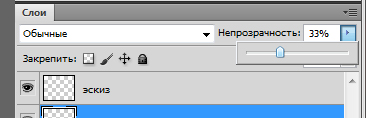 Теперь поверх заготовки рисуем эскиз. Более-менее подробно прорисовываем персонажа. Глаза, брови, клыки, пальцы. Эмоции на лице тоже должны быть интересными. Вряд ли кому-то нравится "заплывшее" лицо. Совет: Эскиз лучше делать яркой краской, чтобы он был хорошо виден и в то же время не мешал, когда Вы будете рисовать контур. 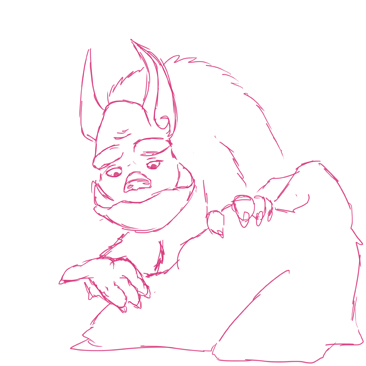 Вот уже складывается более понятная картина того, что же в итоге мы получим. 4 Этап. Обводим контур. Снова создаем новый слой и опять делаем предыдущий менее видимым. А слой "заготовка" теперь вовсе можно выключить или удалить. На панели слева выбираем кисть. Я взяла стандартную, в списке она четвертая. Если вы пользуетесь планшетом, то перо поможет вам сделать красивый изгиб линии, с мышкой, конечно же, не так удобно. Учтите, Вы создаете контур персонажа, это не эскиз, а значит именно так будет выглядеть Ваш рисунок. Детально прорисовывайте глаза, нос и остальные части тела. Окружающий мир (в моем случае камень) тоже рисуйте детально, придавайте форму и изгибы. Совет: Чтобы линии получались плавными, а не корявыми и грубыми, делайте быстрые движения пером(мышкой). 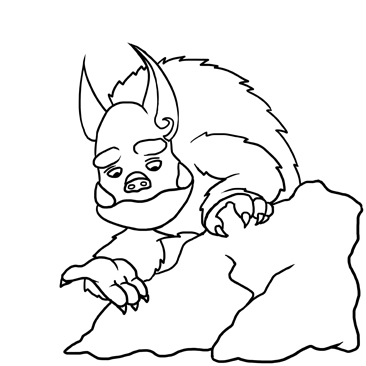 Контур вроде-бы готов, но мордочка тролла кажется мне не очень интересной. Это тот случай, когда не хватает эмоций. Мне нужно привлечь внимание читателя интересным рисунком для статьи, а значит глаза персонажа должны "говорить". Исправляю недочеты и получаю готовый вариант контура: 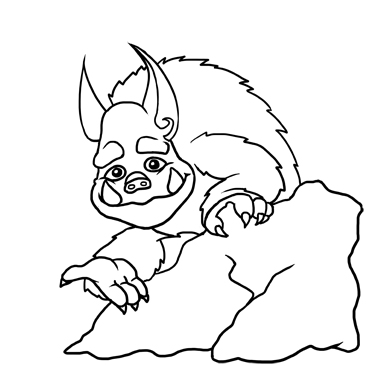 5 Этап. Приступаем к разукрашиванию. Снова создаем новый слой, но только не поверх предыдущего, а под ним. Контур обязательно должен находиться сверху. Так как я рисую персонажа игры, то его цвета должны соответствовать оригиналу. Скачиваем картинку персонажа и с помощью инструмента "Пипетка" берем основной цвет. Я начала с кожи. Закрашивать основным цветом можно вручную, а можно использовать заливку. С первым вариантом все понятно, рассмотрим второй. Слева на панели выбираем инструмент "Волшебная палочка", она поможет нам выделить нужную область. Переходим на слой с контуром, кликаем по лицу тролла (не попадая по контуру).Лицо выделилось. Возвращаемся в слой с окраской и с помощью инструмента "Заливка" заполняем. Но при близком рассмотрении рисунка заметны белые линии у контура. Такой эффект дает Фотошоп, а вот в Кореле такого нет. Чтобы убрать эти линии проводим по ним простой кисточкой того же цвета. 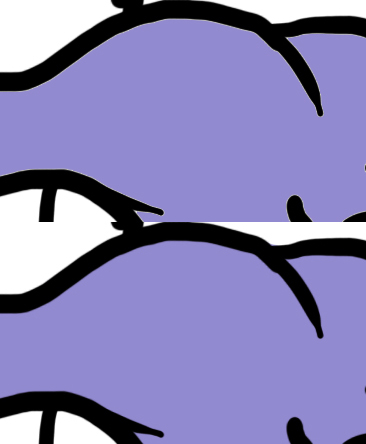 Если я закрашиваю кожу, то должна закрасить этим цветом все её участки - голова, уши, ладони. Можно сразу же закрасить основным цветом шерсть, камень и другие пустые участки - дело Ваше, но я сделаю это постепенно. 6 Этап. Наносим тени и свет. Чтобы это сделать Вам нужно сначала определиться с какой стороны будет падать свет на вашего персонажа. Естественно, где свет - теней не будет. Мысленно представляйте вашего персонажа объемным. На "выпуклостях" будет свет, а на "вмятинках" тени. Тени так же можно рисовать вручную, а можно с помощью инструмента "Лассо". Как по мне, второй вариант более аккуратный и быстрый. Снова создаем новый слой(поверх старого, но ниже контура), с помощью "Пипетки" берем нужный цвет в оригинальном рисунке персонажа и выбрав "Лассо" обводим нужные области и заливаете их цветом. 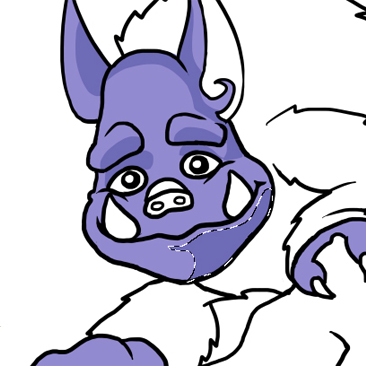 Ту же операцию проделываем и со светом, только снова на новом слое. Таким образом разукрашиваем шерсть, клыки, нос, внутреннюю сторону ушей, когти. Глаза можно закрасить мягкой кистью, чтобы получился плавный переход. Камень можно закрасить используя мягкие волны, как сделала я, а можно сделать острые углы. Не забудьте сделать блики на глазах, они должны находиться с одной стороны - стой, где падает свет.  7 Этап. В завершение рисунок можно украсить интересными элементами. В моем случае я решила добавить немного зелени, чтобы общий вид картинки не был слишком мрачным. С помощью лассо рисовала травинки и просто их заливала цветом. Добавила отпечаток ладони и частичку души))  Если Вы прошли все шаги рисования вместе со мной, то получили уже готовый рисунок с использованием графики Мичар. Свою работу Вы можете выложить в комментариях, а я, в свою очередь, могу указать на ошибки или наоборот- пожать Вам руку) Так же в комментариях Вы можете задавать любые вопросы, касающиеся рисования, я обязательно Вам помогу. Данный урок не есть единственно правильным уроком по рисованию. Автор использует собственный опыт, чтобы поделиться обретенными навыками.
| |
| Просмотров: 2194 | Комментарии: 8 | Рейтинг: 5.0/4 |
| Всего комментариев: 8 | |||||||||
| |||||||||